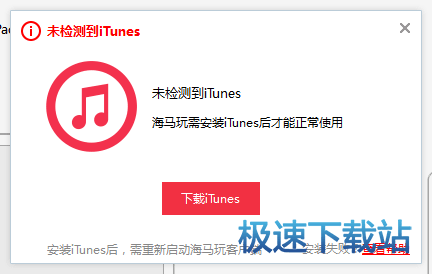海马苹果助手电脑版安装教程和使用方法详细介绍
时间:2020-08-01 16:24:29 作者:无名 浏览量:51
作为果粉群体中的一员,现在的你是否还停留在Appstore中下载软件游戏?但官方的App Store需要注册Apple ID才能正常使用,使用流程相对比较繁琐。这时,强大的苹果助手横空出世,能够无需越狱就可以免费下载海量应用软件和游戏,不仅下载速度快,更新速度也很快哦,海马苹果助手就是其中的一款!
软件介绍
海马苹果助手是一款便捷实用的苹果手机管理工具,我们可以通过这款软件,去安装各种正版软件。海马苹果助手中所提供的APP,以及游戏都经过了严格的检测和筛选,保证用户能够放心的使用。除此之外,海马苹果助手内置超多精彩视频、精美壁纸、炫酷铃声等等,我们可以直接选择想要下载的东西导入到手机中,该软件的操作方法简单,直接将手机和电脑进行连接,就能够实现通讯录备份、图片视频导入导出、微信聊天记录恢复等多种功能。
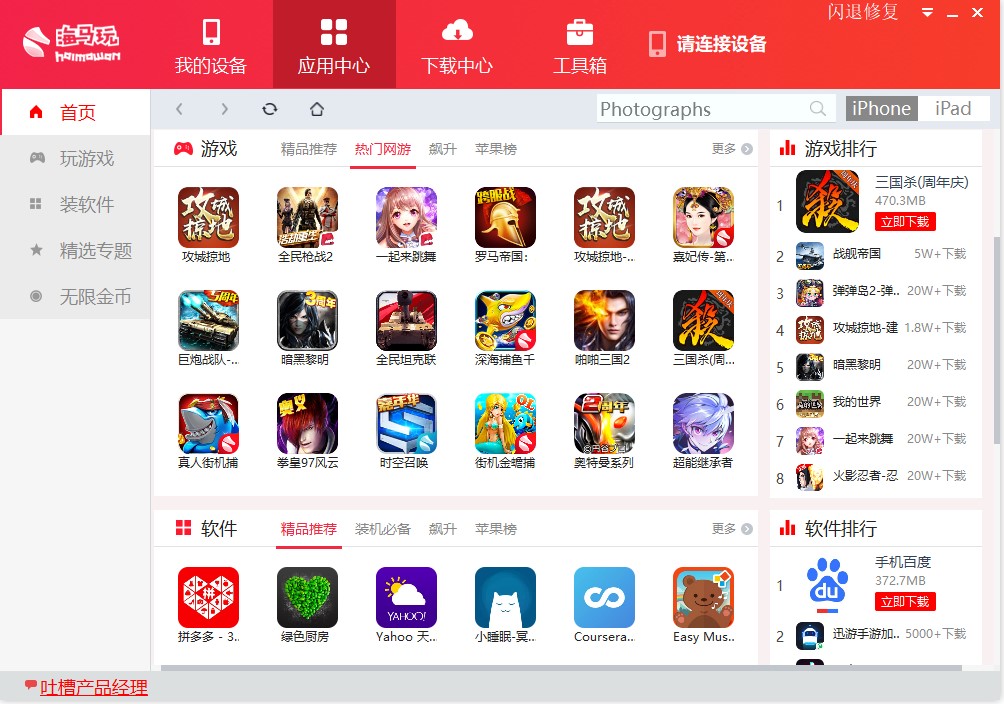
海马苹果助手图一
软件安装
1.在本站直接下载海马苹果助手电脑版安装包,下载完成后对软件压缩包进行解压,之后能够得到一个.exe格式的程序文件,双击打开文件之后,开始正式安装软件。
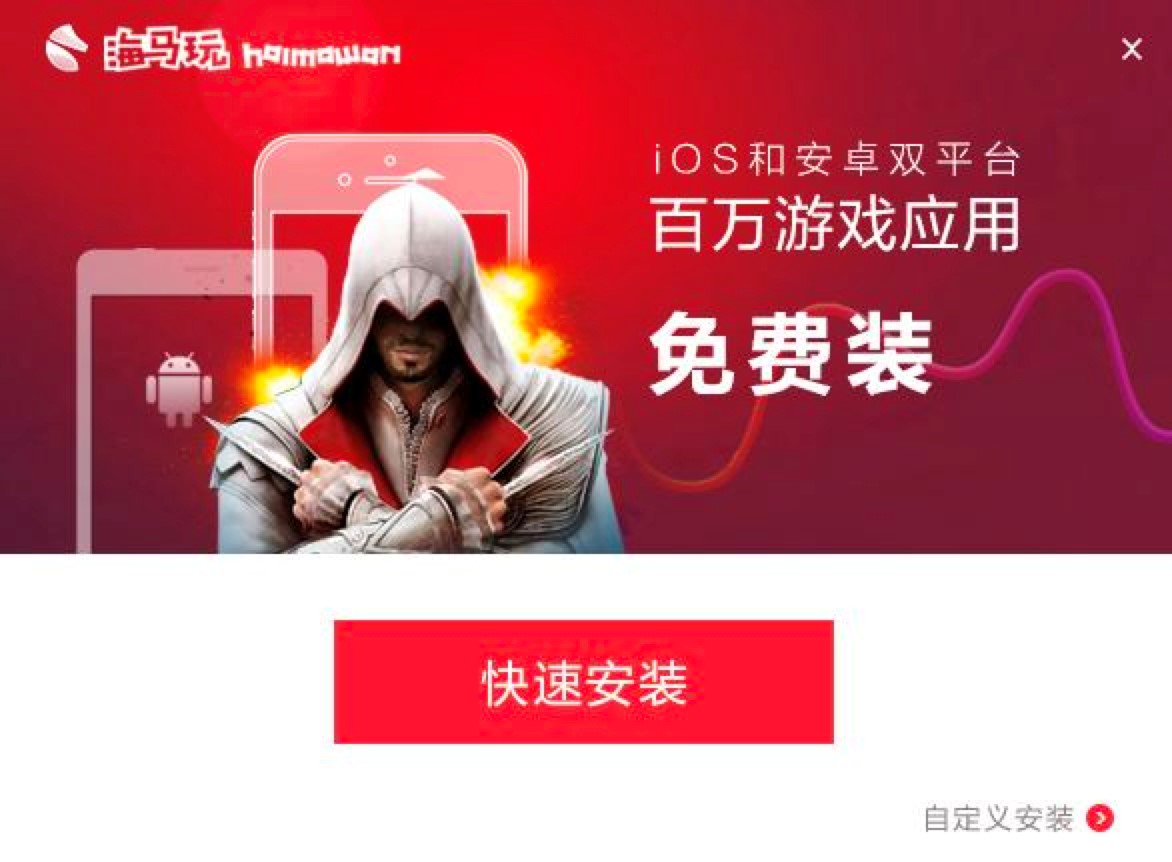
海马苹果助手图二
2.在软件安装方式的选择上,我们可以看到有【快速安装】和【自定义安装】两个选项,接下来我们需要对该软件的安装方式进行选择。我们可以直接点击【快速安装】,系统就会自动将软件安装在系统C盘中。我们都知道系统C盘文件堆积多了,会直接导致电脑的运行速度。
3.点击【自定义安装】之后,我们需要对软件的安装位置进行选择,点击【浏览】选择除C盘之外的地方进行安装,确定之后点击【开始安装】按钮即可。
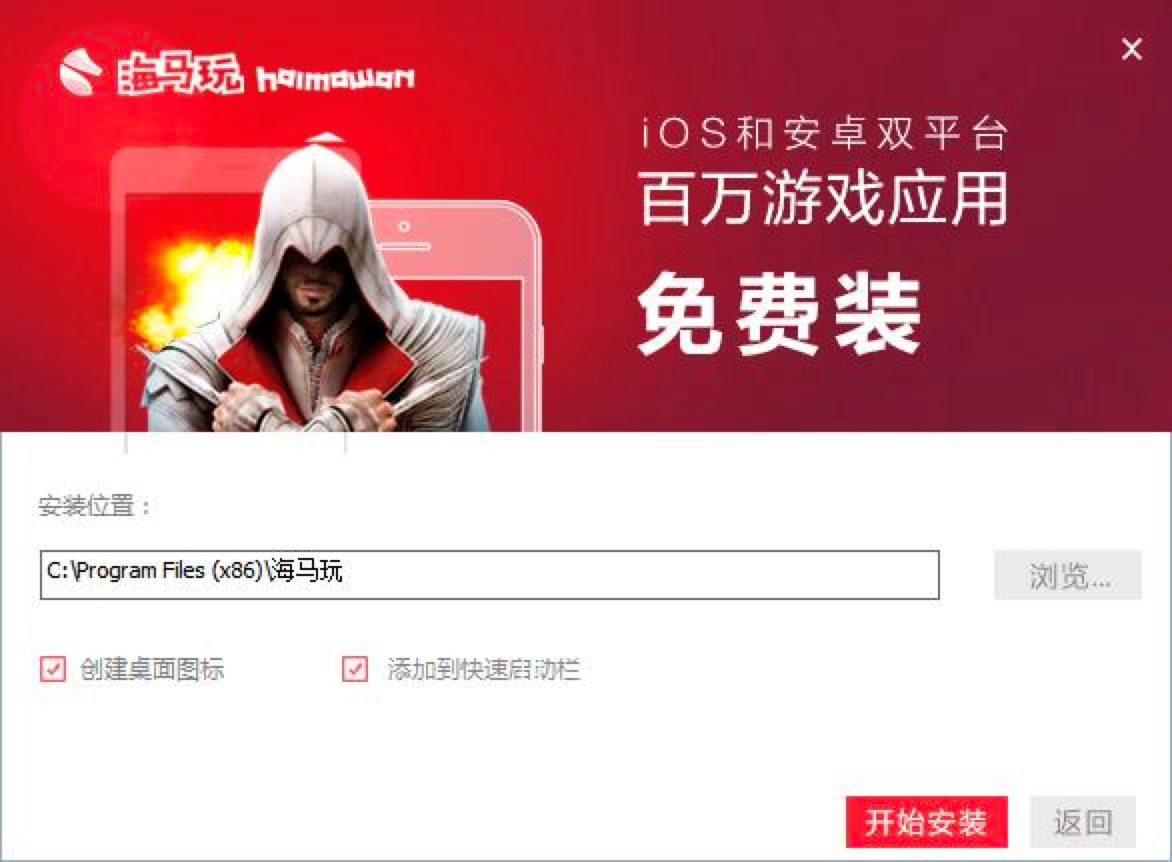
海马苹果助手图三
4.我们还需要对该软件的其他功能进行选择,这里我们可以看到【穿件桌面图标】、【添加到快速启动栏】,为了后期使用软件更加方便,我们都可以选择勾选。
5.各项软件安装设置完成之后,接下来等待海马苹果助手电脑版安装即可,安装完成之后点击【立即体验】退出安装。
使用教程
1.我们打开下载好的海马苹果助手电脑版,点击菜单栏的【我的设备】按钮,就可以直接连接手机,接下来就可以在线传输文件,下载游戏,安装软件等等功能。
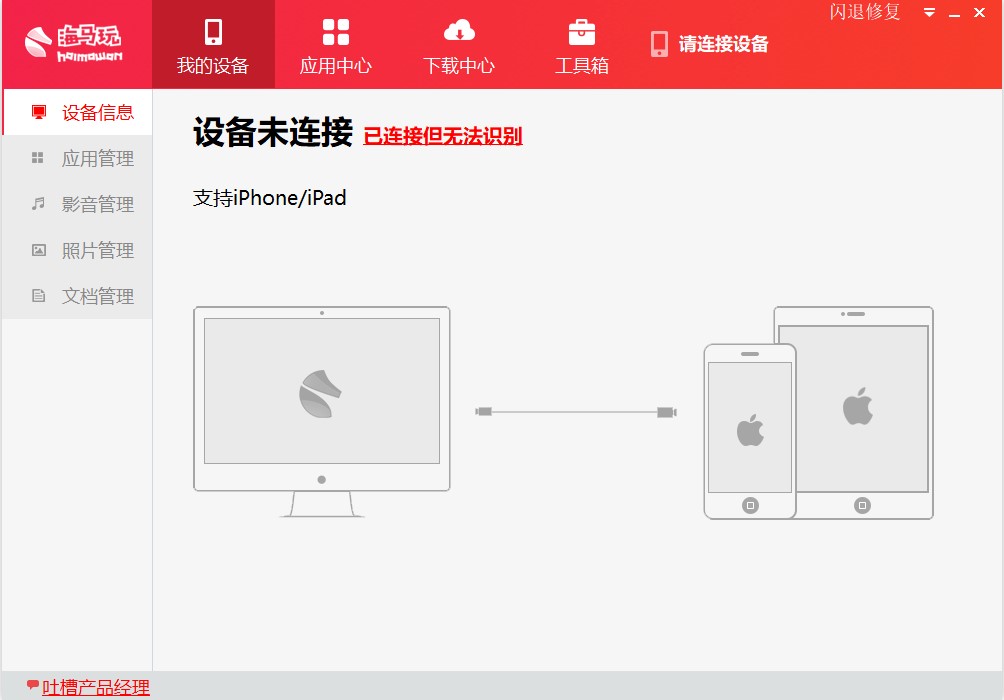
海马苹果助手图四
2.我们点击【应用中心】,能够在里面找到很多的应用APP等,我们点击就可以直接进行下载。
3.在【下载中心】可以仔细查看到软件的下载进度,以及下载完成的应用。
4.【工具箱】能够选择系统工具和其他工具,更具对应的功能点击使用即可。
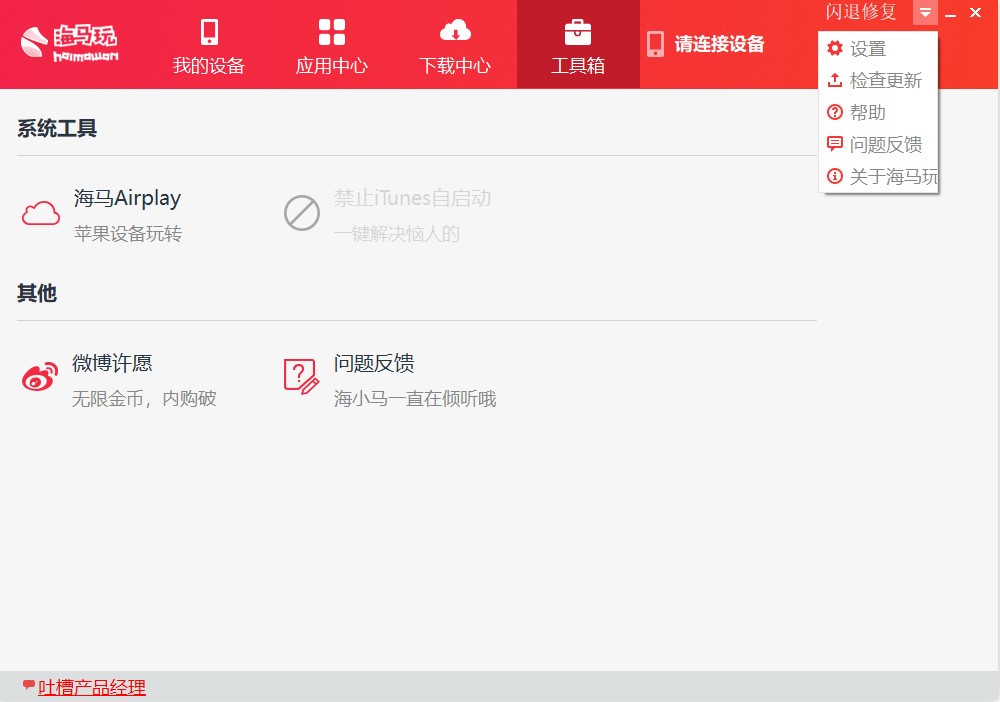
海马苹果助手图五
海马苹果助手 4.4.9 官方版
- 软件性质:国产软件
- 授权方式:免费版
- 软件语言:简体中文
- 软件大小:19174 KB
- 下载次数:34954 次
- 更新时间:2020/8/1 0:11:03
- 运行平台:WinAll...
- 软件描述:海马苹果助手PC版是一款无需越狱免费安装正版苹果应用的管理软件,它的功能与iTo... [立即下载]
相关资讯
相关软件
电脑软件教程排行
- 怎么将网易云音乐缓存转换为MP3文件?
- 比特精灵下载BT种子BT电影教程
- 微软VC运行库合集下载安装教程
- 土豆聊天软件Potato Chat中文设置教程
- 怎么注册Potato Chat?土豆聊天注册账号教程...
- 浮云音频降噪软件对MP3降噪处理教程
- 英雄联盟官方助手登陆失败问题解决方法
- 蜜蜂剪辑添加视频特效教程
- 比特彗星下载BT种子电影教程
- 好图看看安装与卸载
最新电脑软件教程
- 迅雷极速版的安装教程和使用说明
- 搜狗韩语输入法的两种安装教程详细介绍
- 海马苹果助手电脑版安装教程和使用方法详细...
- OneKey一键还原软件的系统备份的详细教程
- 37游戏盒子的功能介绍及详细的安装教程
- 小蚁智能摄像机pc客户端安装使用技巧
- 同城游戏大厅安装使用教程
- 石青分类信息群发工具安装使用教程
- 企业QQ里快速添加为好友的操作流程讲述
- 齐齐互动视频电脑版安装使用技巧
软件教程分类
更多常用电脑软件
更多同类软件专题